Рада 1: Як побудувати базу даних
Рада 1: Як побудувати базу даних
Дуже часто у людей, що займаються обробкоюрізних даних, виникає необхідність створення цілої бази. Це можуть бути бази даних клієнтів компанії, товарів або послуг, дані про учнів і т.д. База дозволяє швидко знаходити й обробляти потрібну інформацію, що значно прискорює і спрощує весь процес роботи з різними даними.

Вам знадобиться
- - комп'ютер;
- - інтернет;
- - програма Microsoft Office Access.
Інструкція
1
Для створення бази даних можна скористатисяспеціальною програмою, наприклад, Microsoft Office Access. Ця утиліта йде в комплекті офісних програм компанії Microsoft. Тому перше, що необхідно зробити - це встановити на свій комп'ютер цю програму. Установку зробіть з диска або скачайте Microsoft Office Access з інтернету. Можна завантажити з офіційного сайту компанії office.microsoft.com.
2
Намагайтеся встановлювати всі подібні утиліти всистемний локальний диск вашого комп'ютера. Запустіть програму. Перед вами відкриється вікно Microsoft Access. Тут програма запропонує вам кілька вже готових шаблонів різних баз даних. Якщо ж жоден шаблон вам не походить, то виберіть опцію «Нова база даних».
3
У відкритому документі ви побачите чистутаблицю, яка вже готова до заповнення. У ній вам потрібно додати поля, куди будуть занесені різні дані. Для цього на панелі завдань виберіть графу «Режим таблиці». Відкриється нова панель інструментів, де є дві опції: «Нове поле» дає можливість додати стандартні дані (наприклад, ім'я, прізвище); опція «Додати поля» дозволяє вставляти чисте поле.
4
Якщо однієї таблиці мало, то можна створити ще воднієї і тієї ж бази даних. На панелі інструментів виберіть опцію «Створення». На панелі клікніть по опції «Таблиця». Далі таблиця буде автоматично створена. У ній ви також можете додати поля.
5
Таким чином створюються різні бази данихсаме з тією інформацією, з якої працюєте безпосередньо ви. Готові бази даних можна розмістити в інтернеті, дозволити до них доступ іншим користувачам, імпортувати інформацію і багато іншого. Не забувайте регулярно зберігати таблицю, так як в комп'ютері бувають різні збої або системні помилки.
Рада 2: Як побудувати контрольну карту
Контрольні карти представляють собою лінійчатихграфіки, які будуються на підставі певних даних вимірювань показників продукту або процесу в різні часові проміжки. Вони дозволяють розглянути динаміку змін показників, а за рахунок цього в подальшому контролювати сам процес.

Інструкція
1
Контрольні карти відрізняються від звичайнихлінійчатих тільки додатковими горизонтальними лініями. Дані лінії позначають контрольні кордону (верхню і нижню) статистично допустимих змін розглядається або вимірюваної величини, а також середній розмір усіх вимірів.
2
Накресліть верхню, а потім нижню межі графіка. Для цього створіть лінію середніх значень, а після цього виявите певні (гранично допустимі) кордону даних значень у формі максимально можливого зниження даного показника і збільшення.
3
Відзначте зміни розглянутого значення награфіку. Точки, які наносяться у вигляді змін на контрольній карті, можуть бути утворені не тільки внаслідок прямих вимірювань конкретного показника процесу, а й сумарним значенням групи певних показників, які були отримані в один і той же проміжок часу. Наприклад, такий сумарний показник може включати в себе середній розмір по групі вимірювань, значення відхилень, середнє значення дефектів на одну одиницю продукції і відсоток дефектів.
4
Визначте зміну показників на контрольніймапі відповідно до часу. Таким чином ви зможете точно дізнатися, коли і як відбулася зміна процесу і тим самим розробити базу для подальшого управління ним. Наприклад, якщо контрольна карта покаже якийсь одиничний випадок виходу значення за контрольні кордону, тоді немає необхідності для прийняття будь-яких дій щодо коригування даного процесу. А ось якщо контрольна карта відображає асиметричне зміщення аналізованого показника (на протязі тривалого інтервалу часу) по відношенню до лінії середнього значення, то цей процес вимагає термінового втручання і прийняття певних коригувальних дій.
Рада 3: Як почистити регістри
Реєстр (реєстр) являє собою ієрархічнопобудовану базу даних налаштувань і операційної системи Microsoft Windows. У ньому міститься інформація, а також налаштування і налаштування для апаратного забезпечення, програми, профілі користувачів.

Вам знадобиться
- - CCleaner;
- - Regorganizer.
Інструкція
1
Перейдіть по посиланню http: //www.piriform.com / ccleaner, щоб завантажити додаток для очищення реєстру Windows - CCleaner. Встановіть його і запустіть за допомогою ярлика на робочому столі. У вікні праворуч натисніть на кнопку «Реєстр» і внизу «Пошук проблем». Програма почне пошук помилкових ключів реєстру, в подальшому їх необхідно буде видалити, по закінченню сканування буде виведений повний список помилок.
2
Натисніть кнопку «Виправити зазначені». Натисніть «ОК», щоб підтвердити очищення системного реєстру від помилок. У вікні буде виведено загальна кількість вилучених ключів. Перезавантажте комп'ютер, щоб зміни вступили в силу.
3
Скористайтеся програмою Reg Organizer, щобочистити реєстр. Вона являє собою багатофункціональний додаток, призначене для комплексного обслуговування реєстру. Програма має функції стиснення, очищення реєстру, а також потужним редактором реєстру і пошуком даних в ньому.
4
Запустіть Reg Organizer, в лівій частині вікнаклацніть «Чистка реєстру». У вікні буде відображено час останнього виконання перевірки вашого реєстру. Клацніть по кнопці «Почати». У процесі перевірки ви можете побачити кількість знайдених проблем за типами, наприклад, в параметрах автозапуску і встановлені програми.
5
Дочекайтеся, поки програма завершить перевірку реєстру і виведе на екран загальна кількість знайдених помилок. Далі натисніть кнопку «Виправити», щоб позбутися від проблем в реєстрі.
6
Скористайтеся іншими додатками для пошуку тавиправлення помилок в системному реєстрі, наприклад, Easy cleaner, Win Cleaner, Microsoft RegCleaner, Regseeker. Всі ці програми мають схожий інтерфейс і порядок роботи з реєстром. Після запуску програми необхідно спочатку виконати сканування системного реєстру, а потім виправлення знайдених в ньому помилок.
Рада 4: Як створити електронну базу
База даних являє собою інформаційнийкомплекс, що зберігається в електронному вигляді. Інформація в базі зберігається в різних форматах: текстовому, числовому. Вона максимально пристосована для подальшої обробки та пошуку необхідних даних.
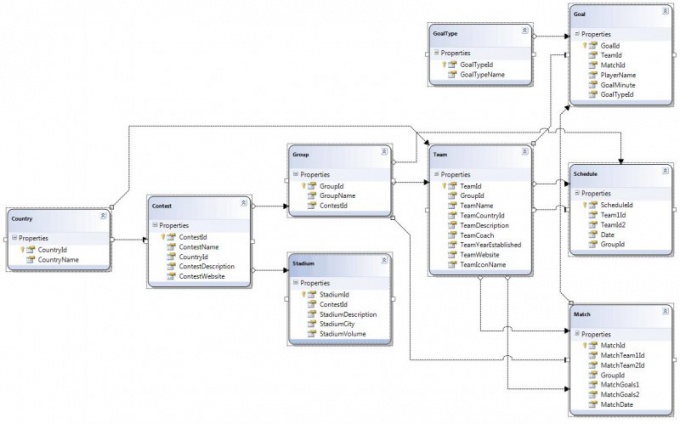
Вам знадобиться
- - комп'ютер;
- - програма MS Access.
Інструкція
1
Запустіть програму Microsoft Access, щоб зробити електронну базу даних. Створити її можна одним з таких способів: створення бази даних з використанням майстра, тобто на основі вибраного шаблону. Цей спосіб є найшвидшим і зручний в тому випадку, коли обраний шаблон повністю відповідає вашим вимогам. У шаблоні вже є таблиці, форми, запити і звіти. І, нарешті, ви можете створити порожню базу даних самостійно без допомоги майстра. Для цього вам необхідно додати потрібні об'єкти і потім наповнити базу інформацією.
2
Виконайте створення бази відразу ж після запускупрограми, у вікні введіть ім'я для бази і місце її збереження. Далі відкриється головне вікно Access, у вкладках якого можна створювати об'єкти бази. Фундамент будь-якої бази даних - це таблиці, тому починати слід з них.
3
Перейдіть у вкладку «Таблиці», клацніть покнопці «Створити». Виберіть опцію «Конструктор», даний режим дозволяє побудувати структуру і встановити настройки для таблиці. Введіть у вікні конструктора назви полів (стовпців) вашої таблиці. Одне поле повинно бути ключовим, тобто основним. Дане поле є унікальним, тобто в ньому не буде повторюваних даних. Виберіть потрібне поле і натисніть на кнопку із зображенням ключа на панелі інструментів.
4
Встановіть тип поля для кожного з них в стовпці"Тип даних". Клацніть по порожній клітинці і виберіть потрібний тип зі списку: текстовий (для алфавітних і цифрових незмінних даних), поле МЕМО (для введення довгих текстів чи чисел), числовий (для введення числової інформації), дата / час, грошовий, лічильник (автоматично заповнює унікальними послідовними числами), логічний (дані, які можуть приймати одне з двох значень - так / ні), об'єкт OLE (вставка малюнків, діаграм, картинок, фотографій), надання авторських прав майстер підстановки (дозволяє вставляти дані з однієї таблиці в іншу або створити п оле зі списком).
5
Встановіть зв'язки між створеними таблицями, дляцього в них повинні бути однакові поля. Наприклад, таблиця «Співробітники» з ключовим полем «Табельний номер» може бути пов'язана з таблицею «Клієнти», в якій кожен клієнт закріплений за певним співробітником за допомогою поля «Табельний номер».
6
Для встановлення зв'язку перейдіть у вікно «Схемаданих »за допомогою кнопки на панелі інструментів і перетягніть ключове поле однієї таблиці (« Співробітники ») на аналогічне поле в іншій таблиці (« Клієнти »). У вікні, встановіть прапорець в полі «Каскадне видалення пов'язаних полів», клацніть «ОК».







